Adobe Premiere Pro CC 2017.1 bringer en spennende nyhet: muligheten til å laste opp ditt eget Stockmaterial direkte via plattformen og verkaufen. I denne guiden lærer du hvordan du bruker denne funksjonen til å ikke bare lage kreative innhold, men også tjene penger på det. La oss begynne med en gang.
Viktige oppdagelser
- Du kan laste opp prosjektsekvenser direkte som klipp.
- Med den nye funksjonen kan du spesifikt lage sesongbasert materiale eller spesifikke klipp for salg.
- Bruken av Adobe Media Encoder er nødvendig for å eksportere og laste opp mediene dine.
- Du må først registrere deg som Contributor på Adobe Stock og akseptere de nødvendige vilkårene.
Trinn-for-trinn-guide
I denne guiden går vi gjennom hvert trinn som er nødvendig for å selge ditt eget materiale via Adobe Stock.
Trinn 1: Start Adobe Premiere Pro
Åpne Adobe Premiere Pro CC 2017.1 og sørg for at du har installert den nyeste versjonen av oppdateringen.
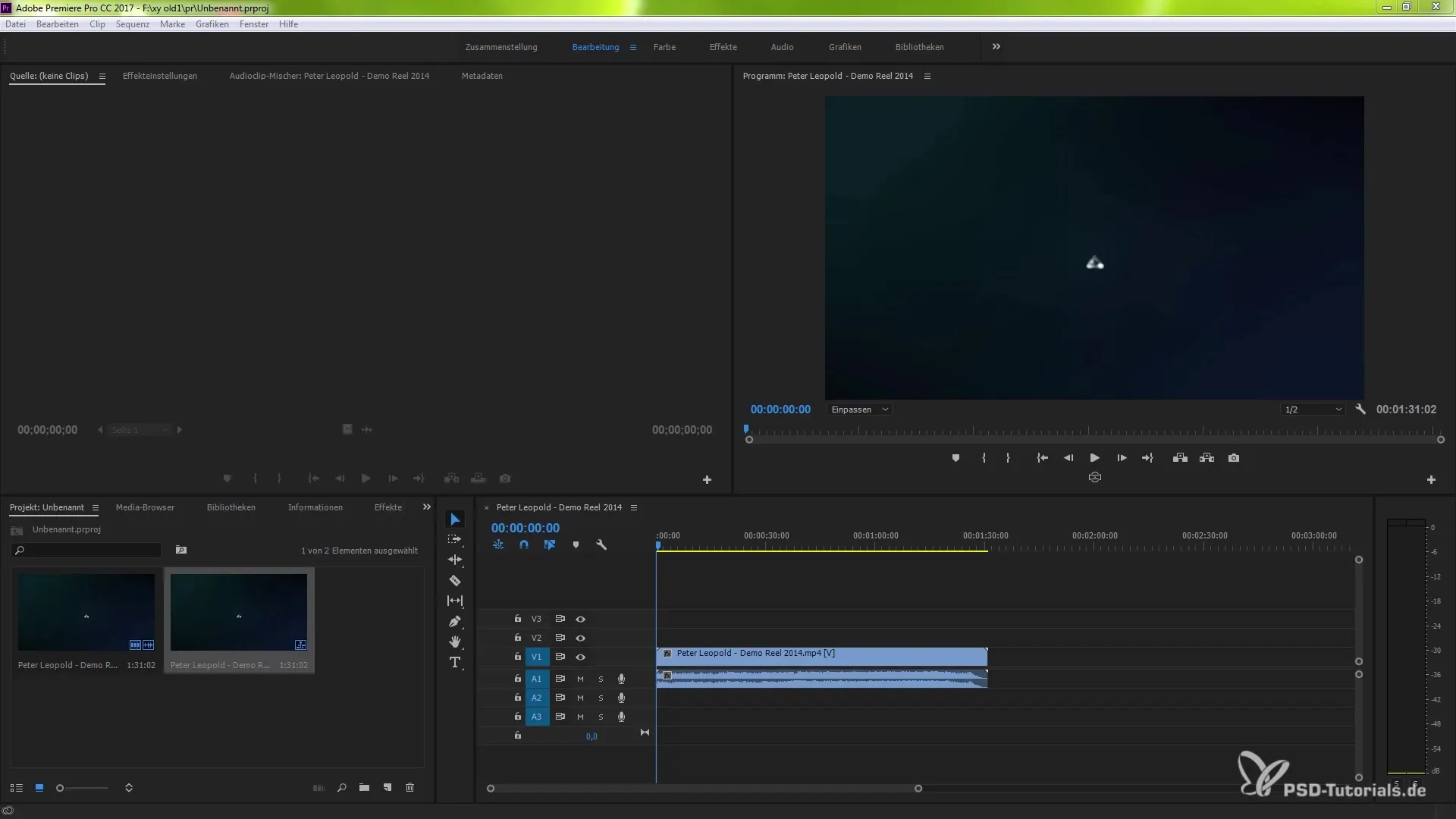
Trinn 2: Opprett prosjekt eller åpne eksisterende prosjekt
Hvis du vil starte et nytt prosjekt, kan du gjøre det nå. Alternativt kan du åpne et eksisterende prosjekt som allerede inneholder klippene eller sekvensene dine.
Trinn 3: Aktiver listevisning
Aktiver listevisning ved å klikke på den aktuelle veksleknappen i nederste venstre hjørne av vinduet. Dette gir deg bedre oversikt over prosjektene dine.
Trinn 4: Åpne eksportfunksjon
Når du er i listevisning, klikker du på prosjektet ditt for å starte eksportfunksjonen. Gå til "Fil", deretter "Eksporter" og til slutt "Medier".
Trinn 5: Installer Media Encoder
Sørg for at du har installert Adobe Media Encoder. Dette er nødvendig for eksport av prosjektene dine og kan lastes ned gratis via Adobe Cloud.
Trinn 6: Velg eksportalternativer
Velg formatet du ønsker å eksportere klippet ditt i. Et vanlig format er H.264, ideelt for ulike nettplattformer. Du kan her velge en forhåndsdefinert mal som "YouTube" eller "Vimeo", avhengig av behov.
Trinn 7: Ytterligere eksportalternativer
Etter å ha valgt formatet, kan du tilpasse ytterligere eksportalternativer. Her kan du bestemme om du vil eksportere lyden og justere flere alternativer for sideforhold.
Trinn 8: Definer tilpasset område
Du har muligheten til å definere et tilpasset område for eksport. Velg ditt spesifikke klippområde eller hele sekvensen for å sikre at alt eksporteres korrekt.
Trinn 9: Legg til i køen
På dette punktet kan du bestemme om du vil eksportere prosjektet direkte eller legge det til i køen for flere eksporter. Denne funksjonen er spesielt nyttig hvis du vil laste opp flere klipp samtidig.
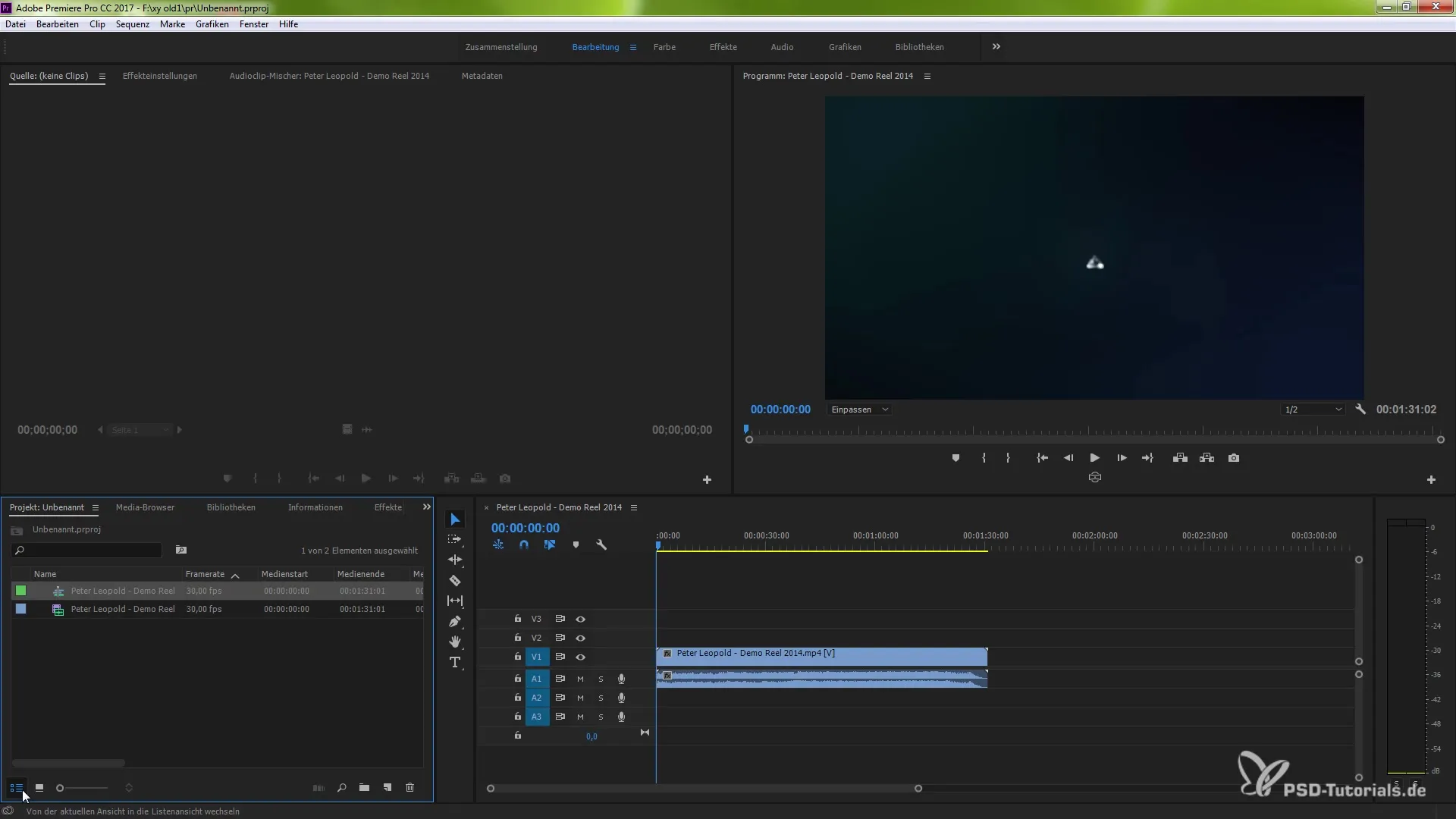
Trinn 10: Registrer deg som Contributor på Adobe Stock
Før du kan laste opp materialet ditt, må du registrere deg som Contributor på Adobe Stock. Følg lenken du trenger for å komme til registreringssiden.
Trinn 11: Aksepter vilkår
Når du har kommet til Contributor-siden, må du bekrefte at du anser forretningsvilkårene som nyttige. Her må du også bekrefte at du er over 18 år gammel og har de nødvendige rettighetene til videoene dine.
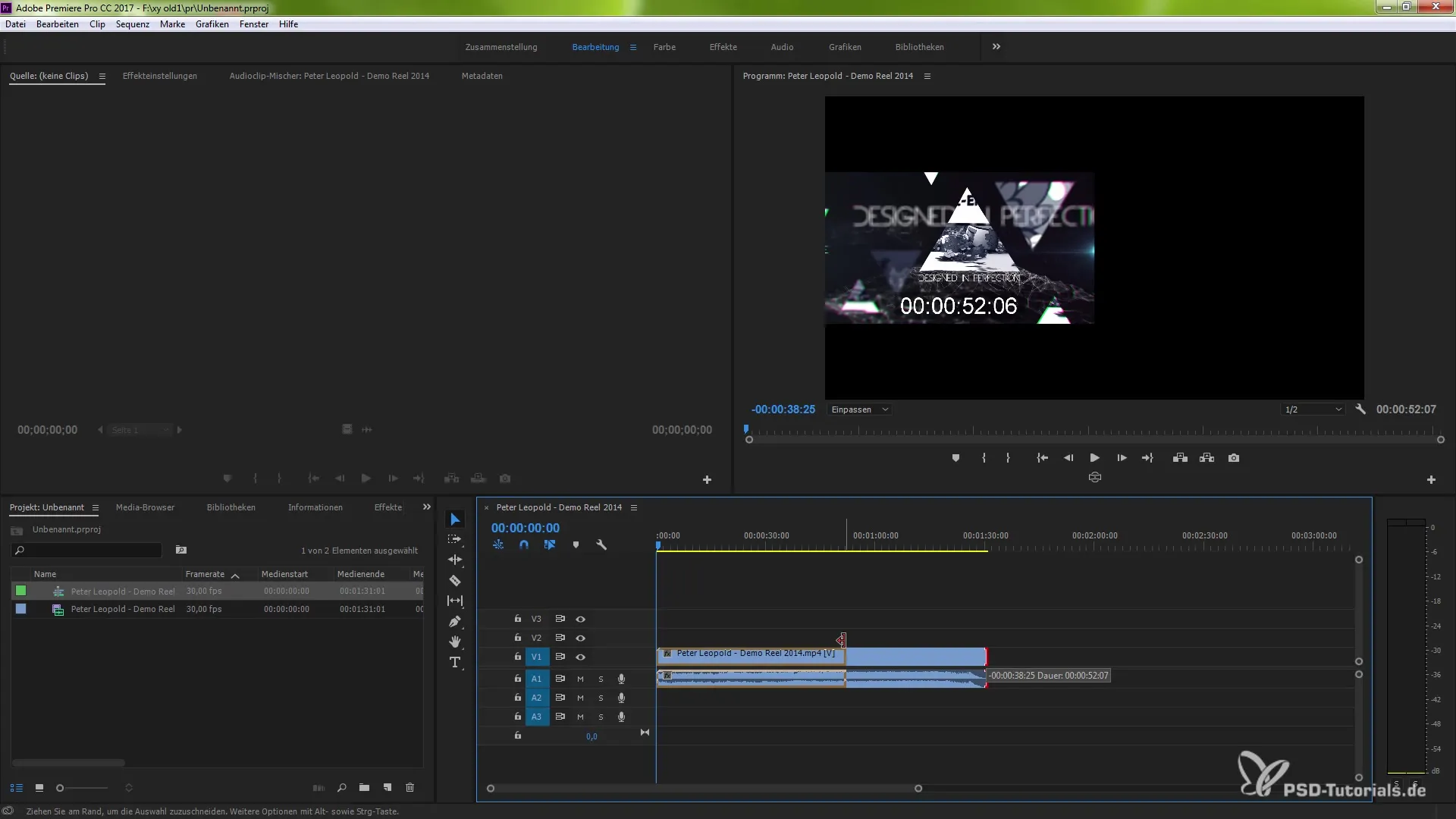
Trinn 12: Last opp materiale
Nå er du klar til å laste opp materialet ditt. Den opplastede videoen vises umiddelbart i Adobe Stock og tilgjengelig for kunder.

Oppsummering – Adobe Premiere Pro CC 2017.1: Selg Stockmaterial effektivt
Med de nye mulighetene i Adobe Premiere Pro CC 2017.1 er det enklere enn noen gang å lage og selge eget Stockmaterial. Trinnene du må følge er enkle og gir deg muligheten til å være kreativ og samtidig generere inntekt.
Ofte stilte spørsmål
Hvordan kan jeg laste ned Adobe Premiere Pro CC 2017.1?Du kan laste ned programvaren via Adobe Creative Cloud ved å logge inn med dine påloggingsopplysninger.
Hvilke formater kan jeg velge for eksport?Du kan velge blant annet H.264, MPEG-2 og QuickTime, avhengig av bruksområdet for materialet ditt.
Trenger jeg ekstra programvare for å laste opp til Adobe Stock?Ja, Adobe Media Encoder er nødvendig for å eksportere videoene dine vellykket.
Hvor lang tid tar det før videoen min er tilgjengelig på Adobe Stock?Etter at du har lastet opp videoen, kan det ta litt tid før den blir godkjent og vist på plattformen.
Må jeg oppgi skatteinformasjon for å jobbe som Contributor?Ja, som Contributor trenger du vanligvis skatteinformasjon for å motta betaling.


